det nye årtusenet har brakt oss mye fremgang i visse områder av eksistens. Raskt økende internetthastighet er en av de store reformene hentet i det teknologiske aspektet. Hver ny versjon av våre operativsystemer og nettlesere velsigne oss med en forbedret måte å være koblet til verden. Flytting Til Lokale og Brede nettverk fra den tradisjonelle oppringt tilkobling ulåst nye dimensjoner i å forme folks oppfatning.

Merk: Trodde opprinnelig skrevet For Windows 8 (8.1) denne opplæringen gjelder Også For Windows 10
et klokt sitat indikerer mannen til å være den mest ønskelige skapningen. Vi skifter våre referanser oppover med hver innblanding av livet. Lignende er tilfellet med internett-brukere. I et slikt dynamisk miljø kan man ikke stå en forsinkelse i å lede fra en nettside til en annen. Til tross for å ha up-to-date maskinvare, programvare og verktøy, brukere har blitt hørt klager om deres internett-hastighet. Grunnen til å generere dette skriptet er å trene disse brukerne med teknikker for å få fart på internett hastighet.
teknikkene som er beskrevet i dette skriptet, er en levende løsning for en ekspert, men absolutt ikke enkle valg for en mindre lært bruker. Derfor anbefales en mer smertefri tilnærming for nybegynnere Som Systimizer en automatisk internett-innstillinger tweaker.
Etterfulgt av brukeren, kan disse tweaks skildre en betydelig innvirkning på hastigheten på internett.
Tweak 1: Tøm UT DNS Cache
når internett-brukere prøver å få tilgang til et nettsted, GIR INTERNETT-LEVERANDØRENS DNS-Server dem EN IP-adresse, som er maskinlesbar informasjon. Operativsystemet lagrer denne informasjonen på skjulte steder, på brukerens maskin. Denne samlingen av informasjon, KALT DNS Cache, kan påvirke hastigheten på internett. Den smarte måten er å droppe ut denne unødvendige data for å redusere byrden på nettleseren din.
- Åpne Startmeny/skjerm, skriv ‘CMD’
- i søkeresultatene, finn Ledetekst, høyreklikk på den, velg Deretter Kjør som administrator fra menyen
- Bekreft handlingen Din Ved å klikke Ja, hvis du blir bedt om
- i det viste svarte vinduet, skriv ‘IPCONFIG /FLUSHDNS’ og trykk Enter
- du har slettet dns-hurtigbufferen
- lukk ledetekst
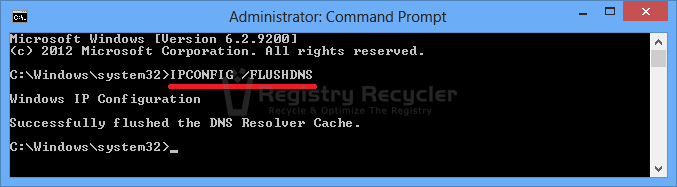
Tweak 2: Deaktiver Unødvendige Tjenester
Windows 10 Og Windows 8.1 (8) har en egenskap for å automatisk starte flere tjenester, sammenlignet med Windows 7. Disse tjenestene bruker vanligvis et tilstrekkelig nivå av minne for å redusere hastigheten på internett. Med det formål å kutte ned forsinkelsestiden i nettlesing, kan du sette disse tjenestene til en manuell oppstartsstatus. Prosedyren for å gjøre det er nevnt under.
- Trykk Windows-tasten + R for å åpne Kjør-boksen
- Skriv ‘tjenester.du Trenger ikke å starte automatisk
- Angi Manuell Mot Oppstartstype
- Trykk OK for å lagre endringer og avslutte
de angitte tjenestene som ikke brukes av de vanlige brukerne, Er Diagnostic Policy Service, Distributed Link Tracking Client, Offline Files, Performance Logs & Alerts, Program Compatibility Assistant Service, sekundær pålogging, windows feilrapporteringstjeneste, Windows image acquisition (wia).
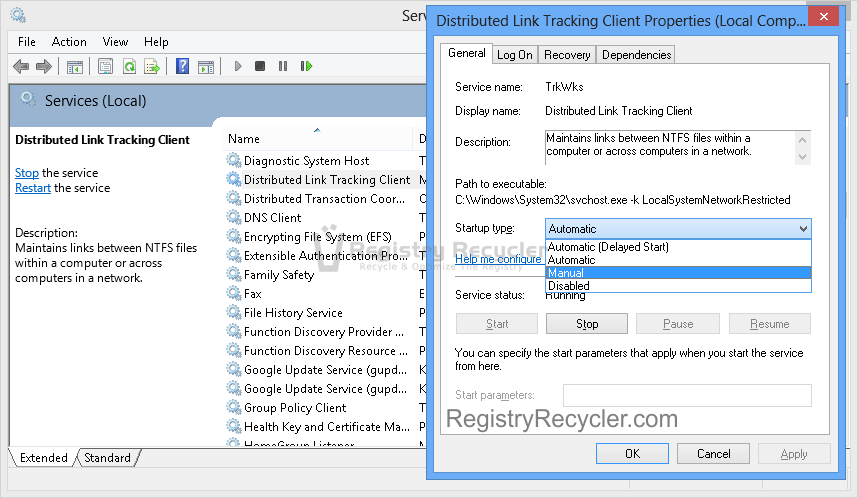
Tweak 3: Tilbakestill WinSock
WinSock definerer banen Til Windows-nettverksprogramvaren for å få tilgang til nettverkstjenester. Tilbakestilling Av Internettprotokollene vil også tilbakestille WinSock-Katalogen, noe som resulterer i at internetthastigheten din kan øke i en grad. For å oppleve det, gjør som angitt.
- Gå videre Til Start-menyen/skjermen og kjør Ledetekst som administrator
- i det viste svarte vinduet skriver DU INN ‘NETSH INT IP RESET C:\RESETLOG.Txt ‘ og trykk Enter
- Lukk Kommandoprompt
- Start PCEN på NYTT
Tweak 4: Oppdater Nettverkskortdriveren
maskinvaren mellom mellom brukerens PC og Nettverket kalles LAN (Local Area Network) Adapter eller Wiresless LAN-Kort. For å garantere nettverk og internett-hastighet, må du innlemme de riktige og up-to-date drivere for dette stykke maskinvare.
- Identifiser Merket og Modellen TIL LAN-Adapteren
- Gå til produsentens nettsted
- Søk etter modellen i driveroppdateringsområdet
- Last ned Og Installer det aktuelle verktøyet
en alternativ måte å oppdatere wlan-driverne på, er beskrevet som under.
- Gå Til Startmeny/skjerm, skriv inn og åpne ‘enhetsbehandling’
- i enhetsbehandling-vinduet finner Du Nettverkskort
- Dobbeltklikk Nettverkskort for å vise Kablede OG Trådløse LAN-enheter
- Høyreklikk maskinvaren og velg Oppdater Driverprogramvare
- Velg søk automatisk etter oppdatert driverprogramvare
- windows vil automatisk søke etter de nyeste driverne og installere dem for deg
- avslutt enhetsbehandling
- Start datamaskinen på nytt
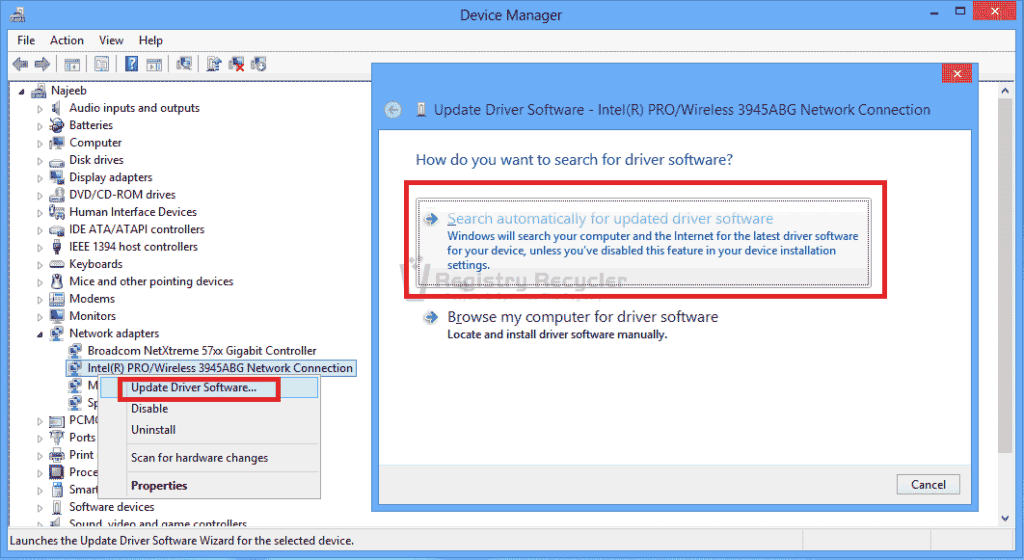
Tweak 5: Deaktiver Båndbreddereserver
Moderne Vinduer, inkludert Windows 10 Og Windows 8.1, er utformet for å reservere en del båndbredde for bruk av noen live-programmer. Som standard reserverer den 20 prosent av den totale båndbredden. Du kan deaktivere denne policyen og vitne gevinst i hastigheten på internett-tilkoblingen.
- Åpne Kjør-boksen ved å trykke På Windows-tasten + R
- Skriv ‘gpedit.msc’ i kjør-boksen, og trykk Enter for å åpne Lokal Gruppepolicyredigerer
- i venstre rute I Gp Editor, naviger til Og velg QoS Packet Scheduler, via følgende sti
- Lokal Datamaskinpolicy\Datamaskinkonfigurasjon\Administrative Maler\Nettverk\QoS Packet Scheduler
- i høyre rute finner og velger Limit reservable bandwidth entry
- Dobbeltklikk denne oppføringen For Å Redigere den
- Velg Alternativet Aktivert Og Sett Straks Prosentandelen Av Båndbreddegrensen Til «0»
- Klikk Ok For Å Bekrefte
- avslutt lokal gruppepolicyredigerer
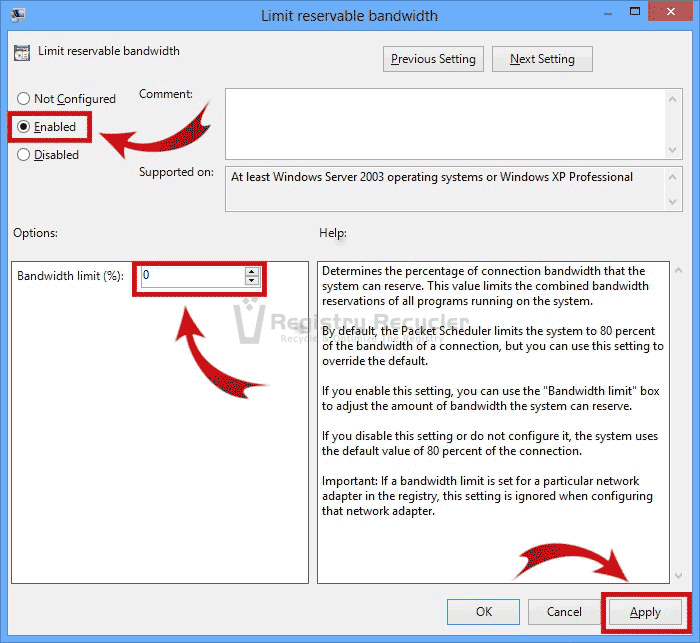
En alternativ tilnærming til å utføre denne prosedyren er Gjennom windows-registret. Utfør følgende tekst.
- Trykk Windows-tasten + R på tastaturet for å åpne Kjør-boksen
- skriv regedit i kjør-boksen Og trykk Enter for å åpne Registerredigering
- i venstre Panel I Registerredigering, naviger GJENNOM HKEY_LOCAL_MACHINE å nå:
- SOFTWARE\Policies\Microsoft\Windows
- under Windows-tasten, finn en sub nøkkel med navnet psched.
- hvis Den ikke finnes, høyreklikker Du Windows-tasten og velger Ny for å opprette En Nøkkel
- Navngi denne nyopprettede nøkkelen Som Psched
- høyreklikk Psched-tasten For å opprette En NY DWORD-Verdi
- Navngi denne verdien Som NonBestEffortLimit
- Dobbeltklikk denne nyopprettede verdien For Å Endre
- i dialogboksen velg desimal som base Og sett inn et ønsket tall (fra 1 til 100) Som verdidata
- Avslutt Registerredigering Og start datamaskinen På nytt
Et hvilket som helst tall Du legger Inn Verdidata, Representerer Prosentandelen Av Reservert Båndbredde.
Noen ganger er det ikke internett-tilkoblingen din med en avmatningsaktivitet, men systemet ditt kan trenge andre forbedringer. For det, følg retningslinjene I innlegget Optimaliser Windows 10 og få fart PÅ PCEN.